Finish后安装完毕
2.1.2 测试安装
cmd输入
conda --version
若出现像这样的conda版本号即安装成功

2.1.3 更改源
使用
conda install 包名
安装需要的Python包非常方便,但是官方服务器在国外,下载龟速,国内清华大学提供了Anaconda的镜像仓库,我们把源改为清华大学镜像源
更改方法一:cmd后依次输入下面命令
conda config --add channels https://mirrors.tuna.tsinghua.edu.cn/anaconda/pkgs/main/
conda config --set show_channel_urls yes
打开C盘用户目录,我这里是
C:\Users\User
找到.condarc文件,里面长这样就成了
ssl_verify: true
channels:
- https://mirrors.tuna.tsinghua.edu.cn/anaconda/pkgs/free/
- defaults
show_channel_urls: true
更改方法二:打开 .condarc文件,直接简单粗暴的把上面的内容复制进去
2.1.4 更新包
更新时间较长,建议找个空余时间更新,不更新也可以,但为避免后续安装其他东西出错最好更一下,这里我就不更了,把命令贴出来
先更新conda
conda update conda
再更新第三方所有包
conda upgrade --all
2.1.5 创建和管理虚拟环境
第一种情况下Anaconda的安装到这里基本就结束了,后面关于虚拟环境部分属于Anaconda的使用了,这里会在第二种情况下再做介绍
2.2 情况二
情况二Anaconda的安装和情况一相同,但为保留自己安装的Python需要在安装Anaconda完成后进行操作
进行操作有2个方法,这里更加推荐方法二
2.2.1 方法一:通过更改python.exe文件名
Anaconda安装时会自带一个Python,没装之前我们先看看电脑里Python的版本(姑且称为原生python),cmd后输入:
python --version 或者 python -V

这里显示原生python版本是3.7.4,我们到环境变量去看是这样的
C:\ProgramFiles\Python37\Scripts\;
C:\ProgramFiles\Python37\;
%SystemRoot%\system32;
%SystemRoot%;
%SystemRoot%\System32\Wbem;
%SYSTEMROOT%\System32\WindowsPowerShell\v1.0\;
C:\Program Files\PuTTY\
按照第一种情况安装Anoconda后再输入
python --version

这时显示的是3.6.5,这里的版本就是Anaconda自带的python版本,我们再打开环境变量
C:\ProgramData\Anaconda3;
C:\ProgramData\Anaconda3\Library\mingww64\bin;
C:\ProgramData\Anaconda3\Library\usr\bin;
C:\ProgramData\Anaconda3\Library\bin;
C:\ProgramData\Anaconda3\Scripts;
C:\ProgramFiles\Python37\Scripts\;
C:\ProgramFiles\Python37\;
%SystemRoot%\system32;
%SystemRoot%;
%SystemRoot%\System32\Wbem;
%SYSTEMROOT%\System32\WindowsPowerShell\v1.0\;
C:\Program Files\PuTTY\
发现原生Python路径还在,同时在原生Python路径之前多了与Anaconda相关的路径,因此Anaconda自带安装的Python并不会覆盖掉原生Python,但为什么输python --version显示的是Anaconda的版本而不是原生的呢?这是因为环境变量优先级的缘故,这里Anaconda在前,原生在后,更改他们的顺序后输入python --version可以得到原生的版本号,有兴趣的童鞋可以自己尝试。
C:\Program Files\Python37;
C:\ProgramFiles\Python37\Scripts\;
C:\ProgramData\Anaconda3;C:\ProgramData\Anaconda3\Library\mingww64\bin;
C:\ProgramData\Anaconda3\Library\usr\bin;
C:\ProgramData\Anaconda3\Library\bin;
C:\ProgramData\Anaconda3\Scripts;
%SystemRoot%\system32;
%SystemRoot%;
%SystemRoot%\System32\Wbem;
%SYSTEMROOT%\System32\WindowsPowerShell\v1.0\;
C:\Program Files\PuTTY\

因此方法一来了,把原生python安装路径下的python.exe改为python_ori.exe

再把Anaconda安装路径下的python.exe改为python_ana.exe

查看版本:

使用时要注意区分,如进行pip安装时
python_ori –m pip install 包名
python_ano –m pip install 包名
2.2.2 方法二:通过切换虚拟环境
输入
conda info -e 或者 conda-env list
查看Anaconda中当前存在的环境

可以看到当前只存在一个叫做base的环境,这个环境即是Anaconda安装的Python版本
Anaconda装的版本是3.6.5的,假如我们想使用2.7版本的,这时可以通过创建虚拟环境来实现,输入
conda create -n python27 python=2.7
不用管是输入2.7.x,还是2.7,conda会为我们自动寻找2.7.x中的最新版本,再次查看Anaconda中存在的环境

发现较之前多了一个python27,我们到Anaconda安装目录查看envs文件夹下的python27

点进去看发现这不就是一个python安装过后的文件吗,说是创建虚拟环境,其实是真实的安装了Python2.7,我们切换至2.7版本的,输入
activate python27
切换成功后前面多一个python27
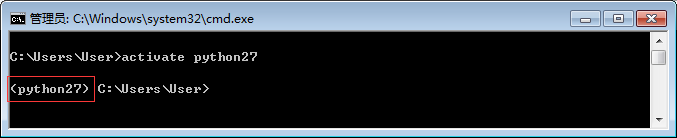
这时我们保留原生python就有了思路:
1)在Anaconda安装目录下的envi文件内新建一个名为python_ori的文件(没有envs文件夹就自己新建)
给大家的福利
零基础入门
对于从来没有接触过网络安全的同学,我们帮你准备了详细的学习成长路线图。可以说是最科学最系统的学习路线,大家跟着这个大的方向学习准没问题。

同时每个成长路线对应的板块都有配套的视频提供:

因篇幅有限,仅展示部分资料
网络安全面试题

绿盟护网行动

还有大家最喜欢的黑客技术

网络安全源码合集+工具包


所有资料共282G,朋友们如果有需要全套《网络安全入门+黑客进阶学习资源包》,可以扫描下方二维码领取(如遇扫码问题,可以在评论区留言领取哦)~
网上学习资料一大堆,但如果学到的知识不成体系,遇到问题时只是浅尝辄止,不再深入研究,那么很难做到真正的技术提升。
一个人可以走的很快,但一群人才能走的更远!不论你是正从事IT行业的老鸟或是对IT行业感兴趣的新人,都欢迎加入我们的的圈子(技术交流、学习资源、职场吐槽、大厂内推、面试辅导),让我们一起学习成长!






















 1万+
1万+











 被折叠的 条评论
为什么被折叠?
被折叠的 条评论
为什么被折叠?








